10 лучших приложений для сжатия фото/видео, которые стоит попробовать для iPhone
Независимо от того, являетесь ли вы страстным пользователем iPhone, который от всего сердца использует свою камеру для захвата изображений и видео, или любителем социальных сетей, который любит делиться медиафайлами в Интернете, эту статью обязательно нужно прочитать. Основным препятствием для вашего хобби будет разрешение, размер изображения, видео или пропускная способность, из-за которых сохранение или совместное использование большего количества медиафайлов станет сложной задачей.
Но почему так?
Ну, так как иногда большой размер/разрешение файла затрудняет сохранение данных на iPhone или обмен в Интернете на желаемой платформе. Итак, лучший способ решить проблему — сжать фотографии или видео на устройстве iPhone до приемлемого размера.
Поэтому мы составили список из 10 лучших приложений для сжатия фото/видео для iPhone, которые вы не должны пропустить. Итак, если вы хотите увеличить объем памяти вашего iPhone, вы должны научиться сжимать видео на iPhone 7.
10 лучших приложений для сжатия фотографий для iPhone
Как указано выше, в этом разделе мы поговорим о приложениях для сжатия фотографий / видео на iPhone, которые успешно справятся со значительными проблемами с медиафайлами благодаря своей уникальной технологии сжатия.
Итак, не дожидаясь больше, давайте перейдем к изучению того, как сжимать видео или фото на iPhone с помощью следующих приложений:
1. DrFoneTool — Data Eraser (iOS) [приложение для экономии места на iOS]
DrFoneTool – Data Eraser (iOS) – лучшее приложение для сжатия фото/видео на iPhone без потери качества. Таким образом, это ведущий источник для простого и удобного сжатия медиафайлов. DrFoneTool — Data Eraser (iOS) оптимизирует производительность устройства iOS и увеличивает объем его памяти.

DrFoneTool — стирание данных
Сжимайте фотографии на iPhone без потери качества
- Он способен управлять большими медиафайлами и экономит место на устройстве iOS.
- Он может очищать дополнительные данные, ненужные файлы и сжимать фотографии для улучшения обработки iPhone.
- Он может экспортировать, а также создавать резервные копии больших файлов.
- Он имеет как выборочное, так и полное стирание данных, чтобы сохранить конфиденциальность.
- Вы также можете управлять данными из сторонних приложений, таких как Whatsapp, Viber, Kik, Line и т. д.
А теперь пошаговое руководство по сжатию фотографий на iPhone с помощью DrFoneTool – Data Eraser (iOS)
Шаг 1: Запустите набор инструментов DrFoneTool
После загрузки и установки программного обеспечения вам необходимо запустить интерфейс DrFoneTool, чтобы выбрать параметр «Стереть».

Шаг 2: выберите, чтобы упорядочить фотографии
На следующей странице в левом разделе выберите «Освободить место». Затем нажмите «Упорядочить фотографии».

Шаг 3: Сжатие без потерь
Теперь вы увидите два варианта, оттуда выберите «Сжатие без потерь» и нажмите кнопку «Пуск».

Шаг 4. Выберите фотографии для сжатия.
Как только программное обеспечение обнаружит изображения, выберите конкретную дату и выберите изображения, которые вы хотите сжать. После этого нажмите на кнопку «Пуск».

Таким образом, вы можете удобно сжимать изображения на своем iPhone.
2. Сжатие фотографий — уменьшение изображений
Это приложение для сжатия фотографий быстро уменьшает размер изображений на вашем iPhone, чтобы у вас было достаточно места для сохранения любых важных файлов. Его услуги бесплатны для пользователей iPhone. Его высококачественные сжатые изображения можно публиковать в социальных сетях, таких как Whatsapp, Facebook, iMessage и других.
URL: https://itunes.apple.com/us/app/photo-compress-shrink-pics/id966242098?mt=8
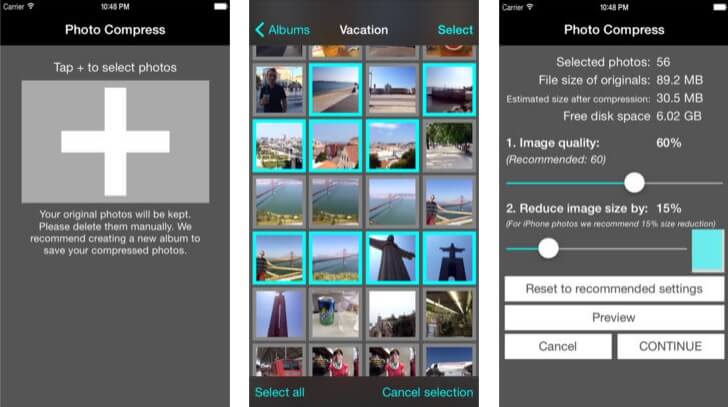
Плюсы:
- Он может сжимать изображения навалом.
- Его функция предварительного просмотра помогает улучшить качество изображения и доступность места на диске после преобразования.
- Вы можете настроить размер изображения.
Минусы:
- Он совместим только с форматом JPEG.
- Опция массового сжатия требует много времени.
- Он имеет ограниченные возможности для бесплатной версии.
Шаги:
- Скачайте и запустите приложение.
- Нажмите на знак +, чтобы добавить фотографии.
- Выбирайте картинки и продолжайте действие. Затем просмотрите изображения и завершите задачу.
3. Измените размер фотографий.
Вы хотите изменить размер фотографий, чтобы они соответствовали вашим требованиям? Попробуйте приложение для сжатия фотографий под названием «Изменить размер фотографий». Это отличный способ освободить дополнительное пространство, занимаемое изображениями, и, таким образом, сэкономить больше места для iPhone.
URL: https://itunes.apple.com/us/app/resize-photos/id1097028727
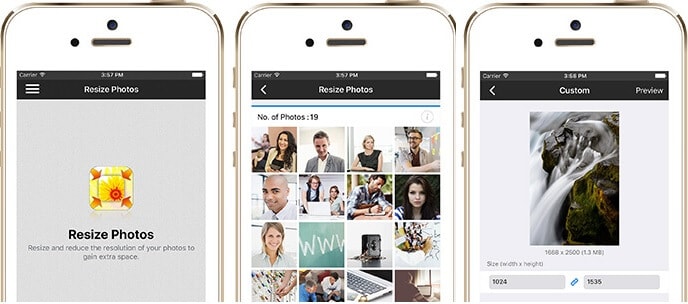
Плюсы:
- Он может изменять размер изображений с сохранением качества.
- Он имеет предустановленные значения размеров для легкого выбора.
- Возможно пакетное изменение размера.
Минусы:
- Он может только изменять размер разрешения изображения, но не сжимать изображения.
- Он совместим только с iOS 8 или более поздними версиями.
Шаги:
- Запустите инструмент и щелкните значок «Изменить размер», чтобы выбрать изображения.
- Выберите рекомендуемые настройки, а затем разрешение.
- Наконец, подтвердите действие.
4. Фотоуменьшитель
PhotoShrinker — это интеллектуальное приложение для сжатия фотографий на iPhone до одной десятой исходного размера. Таким образом, это дает вам огромное пространство для хранения большего количества данных и файлов на вашем устройстве.
URL: https://itunes.apple.com/us/app/photoshrinker/id928350374?mt=8
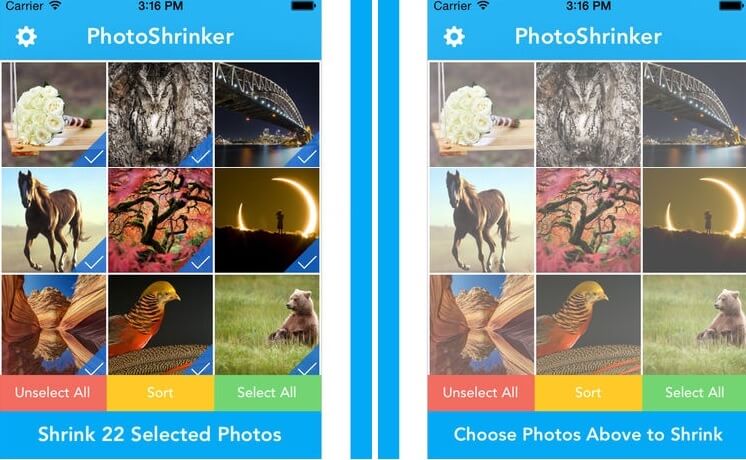
Плюсы:
- Это помогает уменьшить размер фотографии до значительной степени.
- Он обеспечивает полную функцию предварительного просмотра.
- Он оптимизирует фотографии, чтобы сохранить качество изображений неизменным.
Минусы:
- Нет бесплатной версии.
- Вы можете удалить только 50 изображений за один раз.
Шаги:
- Сначала запустите PhotoShrinker.
- Затем в конце страницы нажмите «Выбрать фотографии».
- Наконец, подтвердите сжатие выбранных изображений.
5. Изменить размер изображения
Это одно из широко используемых приложений для сжатия фотографий, которое делает процесс изменения размера изображения довольно простым благодаря предустановленным стандартным размерам.
URL: https://itunes.apple.com/us/app/resize-image/id409547517?mt=8
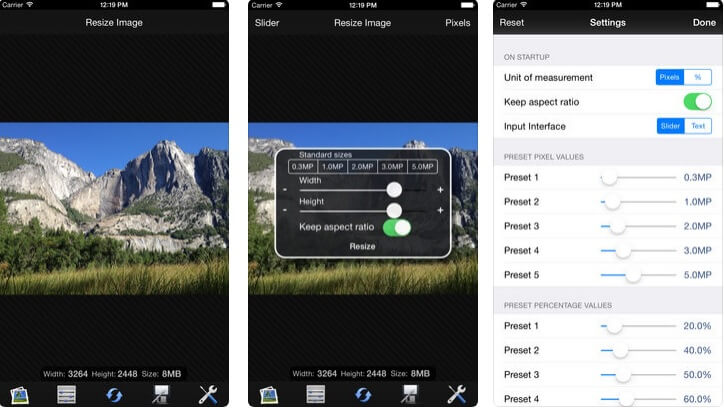
Плюсы:
- Вы можете удобно конвертировать большое изображение в маленький размер в быстром режиме.
- Он имеет простой доступ к интерфейсу с возможностью прямого обмена в Twitter, Facebook и т. Д.
- Пользователям предоставляются как бесплатные, так и расширенные версии в соответствии с их требованиями.
Минусы:
- Бесплатная версия оснащена рекламой.
- Он работает только для iOS 8.0 или более поздних версий.
Шаги:
- Прежде всего, откройте приложение и добавьте изображения.
- Теперь выберите стандартный размер и выполните необходимые настройки.
- Наконец, чтобы завершить процесс, нажмите «Готово».
6. Pico — сжатие фотографий
Приложение Pico Photo Compressor помогает вам сжимать ваши фотографии, а также видео, чтобы вы могли делиться ими без ущерба для данных устройства и проблем с пространством / размером.
URL: https://itunes.apple.com/us/app/pico-compress-photos-view-exif-protect-privacy/id1132483125?mt=8
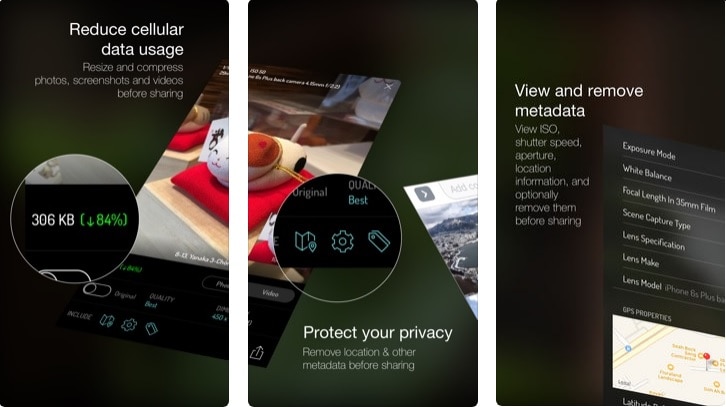
Плюсы:
- Вы можете проверить степень сжатия и резкость сжатых изображений/видео в финальном предварительном просмотре.
- Вы можете сжать медиафайл, а также поделиться им.
- Вы можете оптимизировать настройку размера для повышения качества. D: Это позволяет просматривать информацию метаданных.
Минусы:
- Некоторые пользователи жалуются на проблему сбоя приложения.
Шаги:
- Загрузите приложение для сжатия фотографий Pico.
- Разрешить установку из сторонних приложений.
- Найдите файл Pico .apk либо в браузере, либо в файловом менеджере.
- Следуйте процессу установки, а затем запустите процесс.
- Наконец, добавьте медиафайл для сжатия.
7. Video Compressor – сжатие видео
Этот видеокомпрессор обеспечивает стабильную платформу для сжатия ваших видео и фотографий до 80% их размера. Он может быстро идентифицировать большие файлы и может помочь вам сжимать мультимедийные файлы в пакетном режиме.
URL: https://itunes.apple.com/us/app/video-compressor-shrink-videos/id1133417726?mt=8
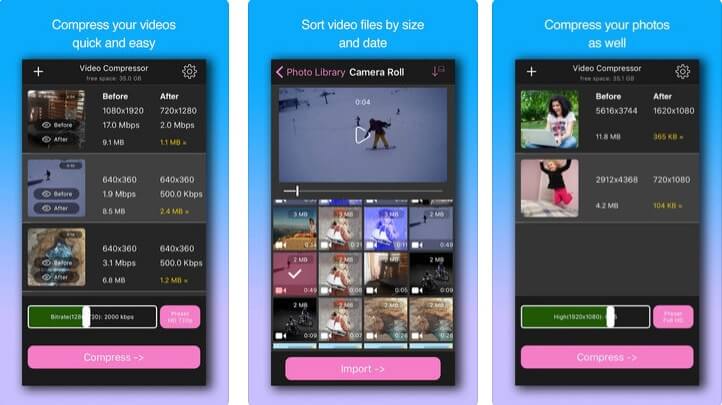
Плюсы:
- Это может уменьшить размер медиафайла на 80%.
- Он может сжимать как фотографии, так и видео.
- Вы можете сжать несколько фото/видео за один раз.
Минусы:
- В бесплатной версии есть дополнения.
- Это не для работы с разрешением 4k.
Шаги:
- Для начала откройте приложение Photo Compressor.
- Нажмите на знак + в левом верхнем углу, чтобы добавить медиафайлы.
- Выберите видео или фотографии и определите разрешение.
- Наконец, нажмите кнопку «Сжать», чтобы завершить процесс.
8. Компрессор видео — экономия места
Если вы ищете хорошее приложение для сжатия видео с различными параметрами настройки, вам следует попробовать «Компрессор видео — экономия места». Он поставляется с некоторыми эксклюзивными функциями для быстрого сжатия видео для iPhone или других устройств iOS.
URL: https://itunes.apple.com/us/app/video-compressor-save-space/id1422359394?mt=8
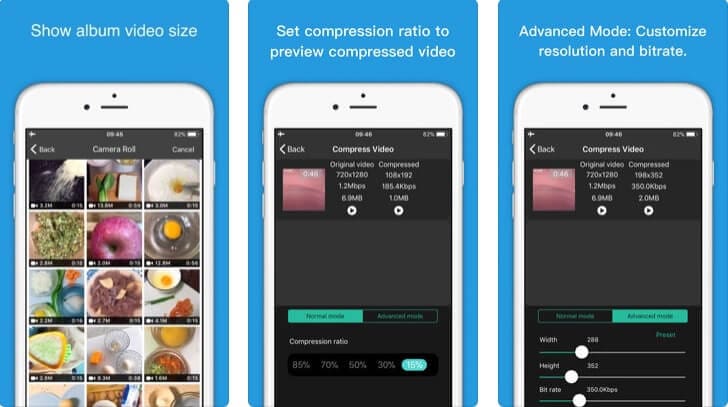
Плюсы:
- Вы можете настроить такие параметры, как битрейт, разрешение и т. д.
- Это помогает определить степень сжатия.
- Вы можете предварительно просмотреть качество медиафайла перед началом сжатия.
Минусы:
- Он поддерживает только iOS 8.0 или более поздние версии.
- Он подходит только для преобразования видео.
Шаги:
- Начните с запуска приложения и выбора видео из фотопленки.
- Затем отрегулируйте степень сжатия или другие параметры.
- Наконец, сожмите видео.
9. Умный видео компрессор
Как следует из названия, это приложение для сжатия видео — это умный способ сжатия и организации ваших видео.
URL: https://itunes.apple.com/us/app/smart-video-compressor/id983621648?mt=8
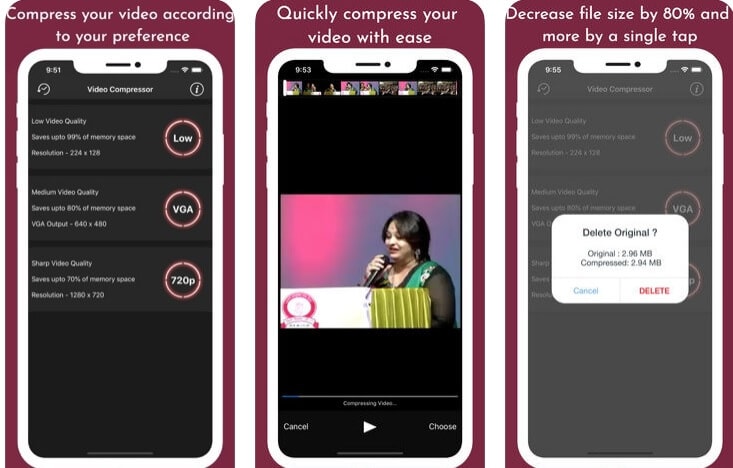
Плюсы:
- Он может сжать видео, чтобы уменьшить размер на 80% и более.
- Его параметр «Громкость звука» регулирует параметры звука видео.
- Он может сохранять информацию метаданных, и нет ограничений по времени.
Минусы:
- Он поддерживает только форматы файлов MPEG-4, MOV.
- Вы будете получать постоянные уведомления о покупках в приложении и надстройках в его бесплатной версии.
Шаги:
- Сначала запустите Smart Video Compressor, чтобы выбрать видео из вашей библиотеки.
- Теперь измените их размер и соберите окончательные сжатые видео из «Альбома сжатых видео».
10. Видеокомпрессор — сжимает видео
Это приложение для сжатия видео — отличный способ сжатия видео, поскольку оно предоставляет множество параметров для их сжатия, таких как настройка разрешения, функция предварительного просмотра и многое другое.
URL: https://itunes.apple.com/us/app/video-compress-shrink-vids/id997699744?mt=8

Плюсы:
- Он поддерживает одиночное, множественное, а также полное сжатие альбома.
- Его функция предварительного просмотра проверяет качество изображения независимо от доступного места на диске.
- Он также хорошо работает с видео 4K.
Минусы:
- Вам нужно заплатить дополнительные сборы, чтобы избавиться от рекламы.
- Он совместим только с iOS 10.3 или более поздними версиями.
Шаги:
- Для начала откройте приложение, нажмите на плюсик (+)
- Затем выберите видео для сжатия.
- Теперь выберите разрешение или просмотрите качество и, наконец, сожмите выбранные видео.
Заключение
Итак, вы готовы смотреть видео или фотографии на своем iPhone, не беспокоясь о проблеме с нехваткой памяти или о большом размере файла? Что ж, мы надеемся, что теперь у вас есть представление о том, как сжимать видео на iPhone, и достаточно информации о десяти лучших приложениях для сжатия фотографий.
Наконец, мы также хотели бы повторить тот факт, что из всех перечисленных выше приложений DrFoneTool – Data Eraser (iOS) предоставит вам лучший пользовательский интерфейс для процесса сжатия фото и видео.
Итак, попробуйте сегодня и поделитесь с нами своими ценными отзывами!
последние статьи